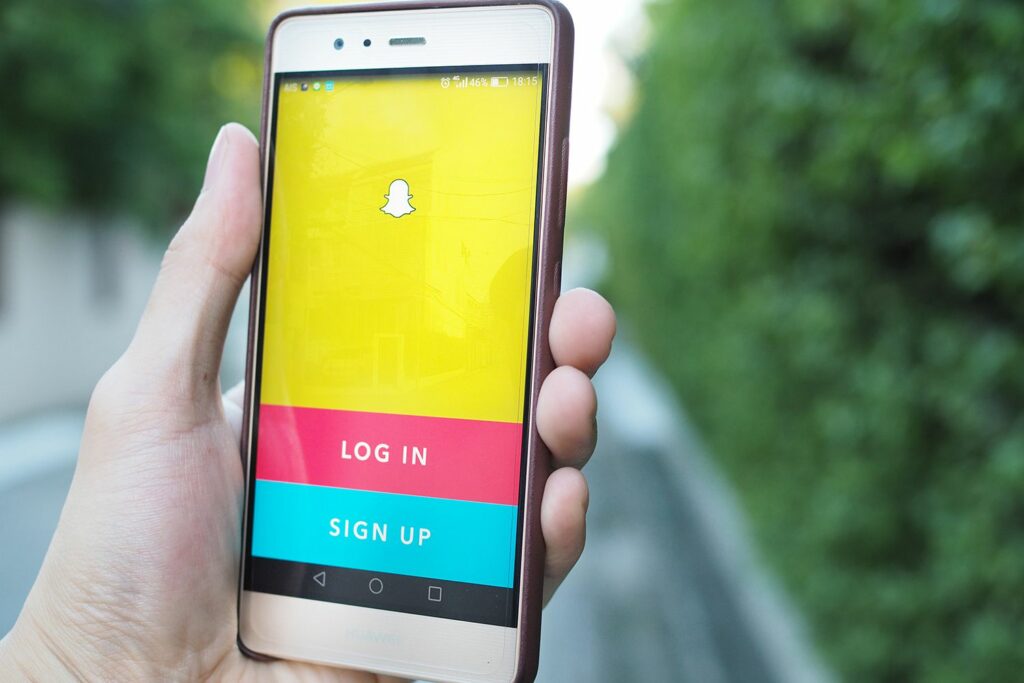10 conseils essentiels sur la confidentialité de Snapchat
Des messages qui disparaissent, des publications d’histoires 24 heures sur 24 et des lentilles amusantes rendent Snapchat tellement amusant. Cependant, plaisir ne signifie pas nécessairement privé, et il est facile de se laisser emporter par le frisson de tout cela sans réfléchir à deux fois aux paramètres de confidentialité de Snapchat.
Sur le Web, vous n’êtes jamais trop prudent, surtout lorsque vous partagez des photos personnelles, des vidéos et d’autres informations sensibles. Les conseils de confidentialité Snapchat suivants vous aideront à protéger votre compte.
Activer l’authentification à deux facteurs
L’authentification à deux facteurs ajoute une couche de sécurité supplémentaire à votre compte et aide à empêcher tout accès non autorisé. Chaque fois que vous souhaitez vous connecter à votre compte Snapchat à partir de n’importe quel appareil, vous devrez entrer votre mot de passe et le code de vérification automatiquement envoyés sur votre téléphone.
Pour activer l’authentification à deux facteurs sur Snapchat, accédez à votre contour > d’installationpuis cliquez sur le bouton à côté de Vérification SMS Ouvrez-le. Snapchat vous guidera tout au long du processus de configuration.
Si vous ne souhaitez pas utiliser de SMS, Snapchat vous permet également d’utiliser des applications d’authentification tierces telles que Google Authenticator pour générer des codes.Cliquez sur le bouton à côté de Demande d’authentification Activez cette fonctionnalité.
Assurez-vous que seuls vos amis peuvent vous contacter
Snapchat peut envoyer des photos et des vidéos à n’importe qui dans le monde, mais voulez-vous vraiment que quelqu’un puisse se connecter avec vous sur Snapchat ? peut être pas.
Vous pouvez choisir de n’autoriser que vos amis à vous contacter (c’est-à-dire les comptes que vous ajoutez réellement à votre liste d’amis) ou à tout le monde de vous contacter. Cela s’applique à toutes les méthodes de contact, y compris les clichés photo, les clichés vidéo, les chats textuels et même les appels.
Étant donné que n’importe qui peut ajouter votre nom d’utilisateur au hasard, ou si vous avez déjà pris un snapcode, vous pouvez trouver votre snapcode quelque part en ligne, c’est une bonne idée de vous assurer que seuls vos amis peuvent vous contacter.Pour ce faire, rendez-vous sur d’installationChercher Contactez moi sous l’en-tête Qui peut…, puis cliquez sur mon ami Il y aura donc une coche à côté.
Choisissez avec qui vous voulez voir votre histoire
Vos histoires Snapchat peuvent donner à vos amis un bref aperçu de ce que vous avez fait au cours des dernières 24 heures. Au lieu d’envoyer des Snaps à des amis spécifiques, les Stories sont publiées dans votre section Mes Stories, apparaissant dans les flux des autres utilisateurs en fonction de vos paramètres.
Pour les célébrités, les personnalités publiques et les marques largement suivies sur Snapchat, le fait que tout le monde visualise leurs histoires les aide à rester en contact avec leurs abonnés. Cependant, vous souhaiterez peut-être que seuls vos amis (les personnes que vous ajoutez) voient votre histoire. Vous pouvez également choisir de créer une liste personnalisée d’utilisateurs qui peuvent les afficher.Comme pour le conseil précédent, vous pouvez accéder à cette option ci-dessous d’installationfaites défiler jusqu’à qui peut section et cliquez Voir mon histoireVous pouvez alors choisir tout le monde mes amis ou Douane Créez une liste personnalisée.
Cachez-vous de la section d’ajout rapide
Snapchat a récemment introduit une nouvelle fonctionnalité appelée Quick Add, que vous pouvez voir au bas de la liste de discussion et de l’onglet des histoires. Il comprend une courte liste d’utilisateurs suggérés à ajouter en fonction de l’amitié mutuelle.
Si vous avez activé le paramètre Ajout rapide, vous apparaîtrez dans la section Ajout rapide des amis de vos amis.Si vous ne souhaitez pas y apparaître, vous pouvez désactiver ce paramètre en cliquant sur contour > Paramètres (icône d’engrenage) et sélectionnez Ajout rapide me voir.
Ignorer ou empêcher l’ajout de votre utilisateur aléatoire
Il n’est pas rare que des utilisateurs aléatoires vous ajoutent à leur liste d’amis, même s’ils ne les connaissent pas du tout ou ne savent pas comment ils ont trouvé votre nom d’utilisateur. Même si vous suivez tous les conseils ci-dessus pour vous assurer que seuls vos amis peuvent vous contacter et voir vos histoires, vous pouvez toujours supprimer (ou bloquer) les utilisateurs qui tentent de vous ajouter sur Snapchat. fais ceci:
- robinet Ton Photo de profil/Icône Bitmoji.
- Cliquez sur ajouter des amis options sous votre code d’instantané.
- Ici, vous verrez une section en haut intitulée « Moi ajouté ».robinet afficher plus Voir tous ceux qui vous ont ajouté en dessous.
- Cliquez sur Photo de profil/Icône Bitmoji Tout utilisateur peut afficher son profil.
- Cliquez sur Trois points Dans le coin supérieur droit.
- Ensuite, vous pouvez choisir obstruction, Signaler ou ignorer demande d’ami si vous ne les connaissez pas.
Méfiez-vous des notifications de capture d’écran
Lorsque vous envoyez un Snap à un ami et qu’il en prend une capture d’écran avant la fin de la durée de visionnage et l’expiration du Snap, vous recevez une notification de Snapchat indiquant :[Username] Capture d’écran! « Cette petite notification est un retour d’information important et devrait influencer la façon dont vous choisissez de continuer à prendre des photos avec cet ami.
Toute personne qui prend une capture d’écran de votre Snap peut la publier n’importe où sur le Web ou la montrer à qui elle veut. Bien que la capture et l’affichage de captures d’écran de notifications d’amis et de parents très proches en qui vous avez confiance soient généralement inoffensives, cela ne fait jamais de mal de porter une attention particulière à ce que vous leur envoyez, juste au cas où.
Snapchat vous avertira dans l’application elle-même si quelqu’un prend une capture d’écran, mais vous pouvez également obtenir des notifications d’appel instantanées en activant les notifications Snapchat dans les paramètres principaux de votre appareil.
Ne partagez pas librement votre nom d’utilisateur ou Snapcode en ligne
De nombreux utilisateurs de Snapchat mentionnent leurs noms d’utilisateur dans des publications sur Facebook, Twitter, Instagram ou d’autres sites en ligne pour encourager les autres à les ajouter en tant qu’amis. C’est bien si vous configurez tous les paramètres de confidentialité ci-dessus à votre guise (comme qui peut vous contacter) et que vous êtes heureux que beaucoup de gens regardent vos clichés, mais si vous voulez rendre vos activités et interactions Snapchat plus intimes, alors Plus maintenant.
En plus de partager des noms d’utilisateur, les utilisateurs publient souvent des captures d’écran de leurs codes instantanés, qui sont des codes QR que d’autres utilisateurs peuvent scanner avec leurs caméras Snapchat pour les ajouter automatiquement en tant qu’amis. Si vous ne voulez pas qu’un groupe d’utilisateurs aléatoires vous ajoute en tant qu’ami, ne publiez pas de captures d’écran de votre snapcode n’importe où sur le Web.
Déplacez uniquement les instantanés privés enregistrés dans votre mémoire vers mes yeux
La fonction Souvenirs de Snapchat vous permet d’enregistrer des clichés avant de les envoyer, ou d’enregistrer vos propres histoires que vous avez déjà publiées.Il vous suffit de cliquer sur la carte L’icône sous le bouton de l’appareil photo vous permet de voir un collage de tous vos clichés enregistrés, afin que vous puissiez les montrer vous-même à vos amis avec vous.
Cependant, vous souhaiterez peut-être garder certains de vos instantanés enregistrés privés.Ainsi, lorsque vous montrez vos souvenirs à vos amis sur votre appareil, vous pouvez éviter les regards rapides sur les clichés que vous ne voulez pas qu’ils voient en les déplaçant vers « Mes yeux uniquement » partie.
fais ceci:
- Cliquez sur l’option de coche dans le coin supérieur droit de la mémoire.
- Sélectionnez l’instantané que vous souhaitez rendre privé et cliquez sur icône de verrouillage en bas de l’écran.
- Snapchat vous guidera tout au long de votre processus de configuration seulement mes yeux partie.
Lorsque vous prenez une photo, veillez à ne pas l’envoyer au mauvais ami
Contrairement à tous les autres réseaux sociaux dotés de boutons de suppression pratiques, vous ne pouvez pas annuler l’envoi d’un cliché que vous avez accidentellement envoyé au mauvais ami. Donc, si vous avez des relations sexuelles avec votre petit ami ou votre petite amie et que vous ajoutez accidentellement un de vos collègues en tant que destinataire avant de vous en rendre compte, il verra un côté que vous ne voulez probablement pas lui montrer.
Avant d’appuyer sur ce bouton fléché pour envoyer, prenez l’habitude de revérifier qui figure sur votre liste de destinataires.Si vous faites cela dans l’onglet appareil photo en répondant au snap de quelqu’un, appuyez sur leur nom d’utilisateur en bas et vérifier / vérifier Qui vous voulez ou ne voulez pas voir apparaître comme destinataires.
Apprenez à supprimer des histoires au cas où vous regretteriez de publier quelque chose
Bien que vous ne puissiez pas annuler l’envoi des Snaps que vous avez envoyés à des amis, vous pouvez au moins supprimer les Snapchat Stories que vous avez publiées.
Si vous avez posté une histoire que vous avez immédiatement regrettée :
- Accédez à votre histoire Étiquette.
- robinet ton histoire Vérifiez-le.
- Balayez vers le haut et appuyez sur poubelle L’icône en haut le supprime immédiatement.
- Malheureusement, si vous avez beaucoup d’histoires à supprimer, vous devrez les supprimer une par une, car Snapchat n’a actuellement pas la possibilité de les supprimer en masse.
Merci de nous en informer!
Dites-nous pourquoi !
D’autres détails ne sont pas assez difficiles à comprendre